5 siyaabood oo lagu hagaajin karo akoonkaaga Gmail-ka oo aan helin emails
Gmail waa adeeg iimayl bilaasha ah oo ay samaysay Google oo bilaabay 2004tii sidii beta-da xadidan. Kadib markii ay dhammaatay wajigeedii tijaabada sanadkii 2009, waxa ay kortay in ay noqoto adeega iimaylka ugu jecel ee intarneedka. Laga bilaabo Oktoobar 2019(October 2019) , Gmail wuxuu ku faanay in ka badan 1.5 bilyan isticmaaleyaasha firfircoon ee adduunka oo dhan. Waa qayb lama huraan u ah Google Workspace , oo hore loo yiqiin G Suite . Waxay la socotaa oo si aan kala go 'lahayn ugu xidhan tahay Google Calendar , Contacts , Meet , iyo Chat kuwaas oo ugu horreyn diiradda saaraya isgaarsiinta; U(Drive) wado kaydinta; Google Docssuite ka caawiya abuurayaasha iyo Currents ee hawlgelinta shaqaalaha. Laga bilaabo sanadka 2020, Google waxa uu ogolaadaa 15GB ee kaydinta guud ee dhammaan adeegyada la xidhiidha Google Workspace.( Google allows 15GB of total storage for all services associated with the Google Workspace.)
In kasta oo ay weyn tahay cabbirkeeda, saldhigga adeegsadaha, iyo taageerada ka timaadda tignoolajiyada weyn, isticmaaleyaasha Gmail waxa ay qabaan cabashooyin joogto ah. Mid ka mid ah kuwa ugu caansan waa awood la'aanta in la helo emails waqti ka waqti. Maadaama aan la kaydin ama soo bandhigin fariimaha soo socda waxay jabinayaan kala badh ujeedada isticmaalka adeegga fariimaha, dhibaatadan waa in si dhakhso ah loo hagaajiyaa. Haddii aad leedahay xiriir internet oo adag oo siman, dhowr arrimood oo kala duwan ayaa sababi kara arrintan. Laga soo bilaabo la'aanta meel kaydinta ee darawalkaaga ilaa iimayladaada si lama filaan ah loogu calaamadiyay spam, laga bilaabo dhibaatada ku jirta qaabka sifaynta iimaylka ilaa fariimaha si aan ula kac ahayn loogu gudbiyo ciwaan kale. Hoos waxaa ku xusan dhowr siyaabood oo fudud oo degdeg ah oo kala duwan oo lagu hagaajinayo Akoonka Gmail-ka oo aan helin emails.(Mentioned below are a few different easy and quick ways to fix Gmail Account not receiving emails.)

Sidee loo hagaajiyaa 'Akoonka Gmail-ka ee Aan helin iimaylada' arrinta?(How to Fix ‘Gmail Account Not Receiving Emails’ issue?)
Maaddaama ay jiraan dembiilayaal badan oo dhibaatadan gaarka ah leh, waxaa jira dhowr xalal oo kala duwan oo suurtagal ah oo la mid ah. Laga bilaabo si samir leh oo kaliya loo sugo ilaa adeegyada laga soo celinayo haddii ay dhacdo shil, adoo ku dhejinaya habayntaada boostada si aad u tirtirto waxyaabaha gaarka ah ee ka baxsan akoonkaaga Google . Laakiin marka hore, isku day inaad Gmail -kaaga ku furto browser kale maadaama ay tahay habka ugu fudud ee arrintan lagu xallin karo. Dhibaatadu waxa ay la mid tahay biraawsarkaaga Google Chrome ee maaha Gmail gaar ahaan. Isku day inaad isticmaasho browser kale sida Opera ee nidaamkaaga si aad u gasho akoonkaaga Gmail. (Try using another browser like Opera on your system to log into your Gmail account. )
Haddii beddelidda daalacashada aysan shaqeyn, mid mid, u gudub hagaajinta hoos ku xusan ilaa aad awoodid inaad hagaajiso Xisaabaadka Gmail ee aan helin arrimaha iimaylka. ( fix Gmail Account not receiving emails issue. )Waxaan kugula talineynaa inaad ku ilaaliso koontada iimaylka ee firaaqada ah si aad u hubiso inaad mar labaad heli karto iimaylo.
Habka 1: Hubi spam ama qashinka qashinka(Method 1: Check the Spam or Trash folder)
Tani waa inay noqotaa lambarka koowaad ee liiskaaga hubinta haddii aad filayso fariin gaar ah oo aadan awoodin inaad ka hesho sanduuqaaga. Waxyaabaha ugu horreeya(First) marka hore, aan barano sida ay u shaqeeyaan filtarrada spam(how spam filters work) . Muuqaalka filtarrada spamka ee Gmail(Gmail) waa nidaam ay bulshadu wadato halkaas oo shaqsigu u calaamadin karo iimaylka inuu yahay spam, macluumaadkani wuxuu sii caawiyaa nidaamka inuu aqoonsado farriimaha la midka ah mustaqbalka ee dhammaan isticmaaleyaasha Gmail ee adduunka oo dhan. Mid kasta oo iimayl ah oo la soo diro waa la shaandheyn doonaa, ha ahaato sanduuqa sanduuqa, qaybta qaybta, galka spamka, ama gabi ahaanba waa la xannibi doonaa. Kuwa dambe waa kuwa ay tahay inaad ka welwelto.
Iimayl uu soo diro qof la yaqaan ayaa laga yaabaa inuu ku dhamaado liiska spamkaaga haddii aad si lama filaan ah ugu sheegtay inay yihiin spam mar hore. Si aad u hubiso in boostada lagu calaamadiyay Spam:
1. Ku fur akoonkaaga Gmail -ka browserka shabakad kasta oo balaadhi dhinaca bidixda. Waxaad ka heli doontaa liiska dhammaan galka waraaqahaaga. Hoos(Scroll) u dhaadhac ilaa aad ka hesho ikhtiyaarka 'Ka badan'(‘More’) oo guji.
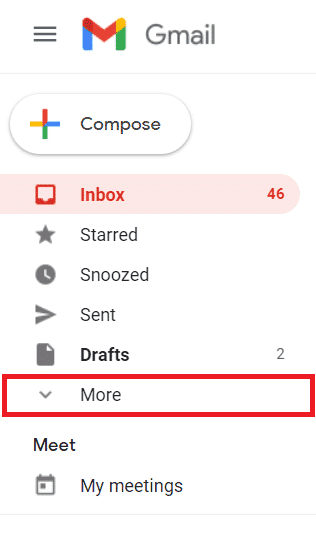
2. In menu-ka socda, hel galka 'Spam' . Waa inay ku taal liiska hoose ee u dhow.
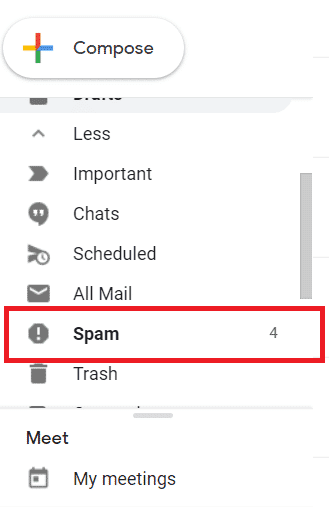
3. Haddaba raadi fariinta(search for the message) aad raadinayso oo fur(open it) .
4. Marka ay fariintu furto, hel calaamadda cajaa'ibka oo U soo sheeg boostada oo aan spam ahayn(exclamation mark and Report the mail as not spam) . Gubashada 'Ma Spam'(‘Not Spam’) waxay fariinta u keenaysaa sanduuqa guud ee sanduuqa(Inbox) .

Markaad tan sameyso, waxaad baran doontaa Gmail in uusan calaamadin farriimaha mustaqbalka ee kan la mid ah sida spamka oo aadan la kulmi doonin arrimahan oo kale kan soo diray.
Habka 2: Hubi si aad u aragto in adeegyada Gmail ay hoos u dhaceen si ku meel gaar ah(Method 2: Check to see if Gmail services are down temporarily)
Mararka qaarkood, xitaa adeegyada boostada elektaroonigga ah ee ay bixiyaan shirkadaha ugu waaweyn tignoolajiyada ayaa xumaan kara oo si ku meel gaar ah hoos ugu dhici kara. Waxaad yareyn kartaa suurtogalnimadan adiga oo dhex mara hashtagyada Twitter- ka ee aan dhammaadka lahayn ama si fudud u booqanaya Google Workspace Status Dashboard . Haddii ay dhibaato jirto, waxaad yeelan doontaa dhibic oranji ama casaan ah. Tusaale ahaan, haddii aysan jirin shilal dhowaan dhacay, goobtu waa inay u ekaataa sawirka hoose.
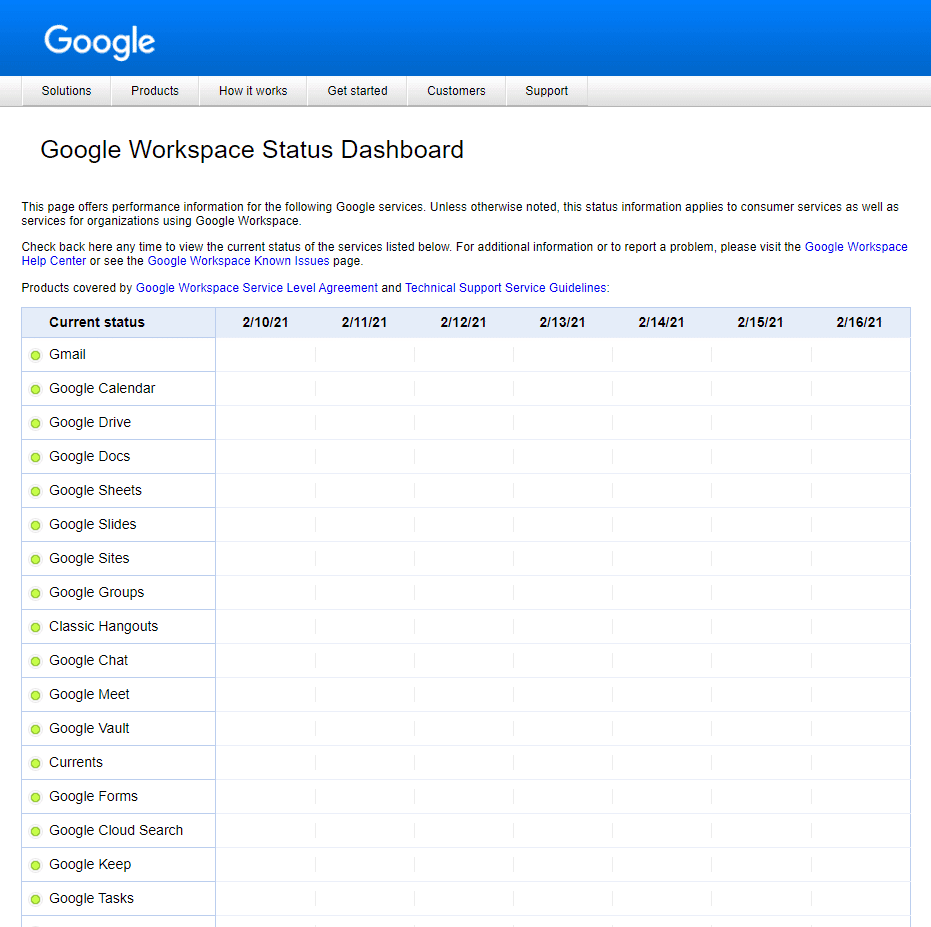
Haddii ay maqan tahay, ma jirto wax la sameeyo oo aan ahayn in la sugo ilaa dhibaatada la xalinayo. Tani waxay qaadan kartaa ilaa hal saac in la hagaajiyo. (If there is an outage, there is nothing to do but wait until the problem is fixed. This can take up to an hour to fix.)Haddii kale, waxaad booqan kartaa Downdetector.com si aad u hesho macluumaadka ku saabsan shilalka hore.
Sidoo kale Akhri: (Also Read:) Hagaaji abka Gmail kuma shaqaynaya Android(Fix Gmail app is not syncing on Android)
Habka 3: Hubi meel kaydin ku filan (Method 3: Check for Sufficient Storage Space )
Maaddaama adeegga iimaylka Google uu yahay bilaash, waxaa hubaal ah inay jiraan xannibaadyo gaar ah. Midda ugu weyn ayaa ah meesha ugu badan ee si xor ah loo qoondeeyay akoon kasta oo isticmaale oo aan lacag bixin. Marka aad ka baxdo booskaas, Gmail iyo adeegyada kale ee Google ayaa si fudud u shaqayn kara. Si aad u hubiso inaad haysatid meel kaydin kugu filan:
1. Fur Google Drive kaaga .
2. Dhinaca bidixda, waxaad ku arki doontaa ikhtiyaarka 'iibso kaydinta'(‘Buy storage’) , oo kor ku xusan waxaad ogaan doontaa wadarta guud ee kaydinta la heli karo iyo inta la isticmaalayo.( total available storage space and how much of it is being used.)

Laga bilaabo horraanta 2021, Google kaliya waxa ay ogolaataa wadarta 15 GB ee kaydinta bilaashka ah Gmail, Google Drive, Sawirada Google, iyo dhammaan codsiyada kale ee Google Workspace(15 GB of free storage for Gmail, Google Drive, Google Photos, and all other Google Workspace applications) . Haddii aad gaartay xadka kaydinta ee 15GB, waxaad u baahan doontaa inaad banayso meel bannaan( free up some space) .
Haddii aad ku yar tahay booska kaydinta, faaruqinta qashinka iimaylka waa tillaabada koowaad ee weyn.
Hoos waxaa ku xusan tillaabooyinka aad ku faaruqinayso kaydka dib u warshadaynta ee akoonkaaga Gmail:(Mentioned below are the steps to empty your Gmail account’s recycling bin:)
1. Fur Gmail Account kaaga oo marlabaad dhagsii badhanka 'In ka badan' .(‘More’ )
2. Waxaad u baahan doontaa inaad hoos u sii socoto si aad u hesho qayb ku calaamadsan 'Qashin'. ( ‘Trash’. ) Haddii kale, waxaad si fudud ugu qori kartaa 'in:trash' barta raadinta ee ku taal xagga sare.
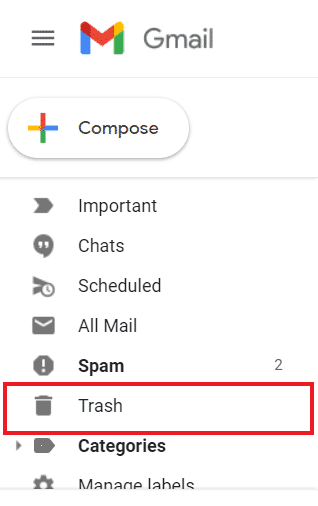
3. Waxaad gacanta ku tirtiri kartaa dhowr fariimo ama si toos ah ayaad u gujin kartaa ikhtiyaarka 'Recycle Bin' ee maran . (Empty Recycle Bin’)Tani waxay nadiifin doontaa dhammaan iimaylada ku kaydsan qashinka waxayna si weyn u kordhin doontaa booska bannaan.( This will clear out all the emails stored in the trash bin and significantly increase the available space.)

Sida booska kaydinta sida xorta ah ee Google Drive kaaga uu la mid yahay meesha Gmail kaaga, waa fikrad fiican inaad sidoo kale xorayso qashinka dib u warshadaynta ee Drive-ka(free up your Drive’s recycle bin) . Waxaad tan ku samayn kartaa taleefankaaga ama browserka shabakad kasta.
Habka aad raacdo Taleefankaaga: (Method to follow on your Phone: )
- Sida cad, fur codsigaaga Google Drive . Haddii aadan hore ugu rakibin, soo(download) deji oo ku xidh Koontadaada Google(Google Account) .
- Taabo astaanta Hamburger(Hamburger icon) ee ku taal dhanka sare ee bidix si aad u furto dhinaca.
- Hadda, taabo ikhtiyaarka 'Trash' .
- Taabo liiska saddexda dhibcood ee(three-dot menu) ku yaal dhinaca midig ee faylasha aad rabto inaad si joogto ah u tirtirto. Maskaxda ku hay in aadan awoodin inaad soo ceshato faylalka mar haddii la tirtiro(Keep in mind that you will not be able to recover the files once they are deleted) , ka dibna tabo 'Delete Forever' .
Habka aad ku raaci karto Browser-kaaga:(Method to follow on your Desktop Browser:)
1. Fur Google Drive -kaaga oo dhanka bidix, hel ikhtiyaarka 'Bin' .

2. Tani waxay ku gaynaysaa Google Drive-ka Dib-u-warshadeynta Bin(Drive Recycle Bin) -ka-goynta halkaas oo aad gacanta ku tirtiri karto dhammaan faylasha.
Markaad haysato meel wax lagu kaydiyo oo bilaash ah oo kugu filan, waxaad awoodi doontaa inaad hagaajiso akoonkaaga Gmail-ka oo aan helin arrimaha iimaylka. ( you will be able to fix your Gmail account not receiving emails issue. )Haddaysan ahayn, sii wad habka xiga.
Habka 4: Tirtir Filterska iimaylka(Method 4: Delete Email Filters)
Shaandhooyinka iimaylka ayaa ah mid ka mid ah astaamaha aan la mahadin ee kaa caawinaya habaynta fariimahaaga. Iyaga ayaa mas'uul ka ah inaysan ku buuxin sanduuqaaga aasaasiga ah kumanaan junk ama iimaylo spam ah maalin kasta. Waxay si aamusnaan ah u habeeyaan oo u fududeeyaan khibradaada guud ee iimaylka. Isticmaalayaasha waxaa laga yaabaa in aysan awoodin in ay ku helaan fariimaha sanduuqooda sanduuqa sababtoo ah filtarrada Gmail sababtoo ah waxay mas'uul ka yihiin dib u habaynta iimaylada oo ay u beddelaan faylal kale sida (Users may not be able to receive messages in their inbox due to Gmail filters as they are responsible for rerouting the emails to alternatives folders such as) Dhammaan Boostada, Cusbooneysiinta, Bulshada, iyo in ka badan. (All Mail, Updates, Socials, and more.)Sidaa darteed, waxaa jirta suurtogalnimo sare oo ah inaad awoodo inaad hesho iimaylo laakiin aadan awoodin inaad hesho fariimaha maadaama ay si khaldan u calaamadsan yihiin oo meelo kale lagu sii wado. Si loo tirtiro filtarrada iimaylka:
1. Gal(Log in) xisaabtaada iimaylka( email account) oo xagga sare, waxaad ka heli doontaa 'Settings' ( gear icon).

2. In the Quick settings menu, guji 'Eeg All Settings'(‘See All Settings’) doorashada.

3. Marka xigta, u gudub tabka 'Filters and Blocked Adress'(‘Filters and Blocked Addresses’) .

4. Waxaad heli doontaa liiska ciwaannada iimaylka ee la xannibay iyo ficillada Gmail si uu u fuliyo iyaga. Haddii aad hesho iimaylka aad raadinayso ee halkan ku taxan, si fudud guji badhanka ' Delete' Tani waxay tirtiri doontaa ficilka la kaydiyay waxayna u oggolaan doontaa iimaylka in la helo sidii caadiga ahayd.(This will delete the action stored and will allow the email to be received as usual.)

Sidoo kale Akhri: (Also Read:) Hagaaji Gmail-ka oo aan ku soo diri emails Android(Fix Gmail not sending emails on Android)
Habka 5: Demi gudbinta iimaylka(Method 5: Turn Off Email Forwarding)
Gudbinta iimaylka(Email) waa sifo waxtar leh oo kuu ogolaanaysa inaad fariimaha si toos ah ugu dirto ciwaan kale. Waxay ku siinaysaa ikhtiyaarka ah inaad u gudbiso dhammaan fariimaha cusub ama kuwa gaar ah. Haddii aad si ula kac ah u dooratay doorashadan, waxaad isku dayi kartaa inaad hubiso sanduuqa-galka ciwaanka emailka ee la xidhiidha marka hore. Haddii aad si lama filaan ah u shiday doorashadan, waxa laga yaabaa inaadan ka heli karin fariin sanduuqaaga aasaasiga ah.(If you had accidentally turned on this option, you may not be able to find a message in your own primary inbox.)
1. Ku fur Gmail-ka akoonkaaga(Gmail account) kombayutarka maadaama doorashadani aanay ku jirin app-ka mobilka Gmail -ka. (Gmail)Haddii aad ku leedahay iimayl xisaab dugsi ama shaqo, waxaad u baahan doontaa inaad marka hore la xiriirto maamulkaaga. (If you have an email account through school or work, you will need to contact your administration first. )
2. Sida hagaajinta hore loo soo sheegay, dhagsii badhanka 'Settings' ee ku yaal midigta sare oo sii wad inaad gujiso 'Eeg Dhammaan Settings'(‘See All Settings’) ikhtiyaarka.
3. U dhaqaaq tab ‘Forwarding and POP/IMAP’ 'Gudbinta'(‘Forwarding’ ) .

4. Guji ikhtiyaarka 'Disable forwarding ' haddii ay mar hore karti u yeelatay.

5. Xaqiiji falkaaga adigoo gujinaya badhanka 'Save Changes' .
Hadda waa inaad bilowdaa inaad mar labaad ku hesho ogeysiisyada iimaylka sanduuqaaga aasaasiga ah. (You should now start receiving email notifications again in your primary inbox. )
Haddii aan waxba kor lagu soo sheegay shaqeynin, deminta dab-damiska nidaamkaaga ama dib u habeyntu waxay noqon kartaa tallaalkaaga ugu dambeeya( turning off your system firewall or reconfiguring it may be your last shot) . Qaar ka mid ah barnaamijyada antivirus gaar ah waxaa ka mid ah ilaalinta dab-damiska oo faragelin kara habsami u socodka Gmail, markaa dami barnaamijka amniga si ku meel gaar ah(disable the security program temporarily) oo arag haddii taasi xalliso arrinta.
lagu taliyay:(Recommended:)
- Sida Loo Hagaajiyo Gmail Kuyuu Galay Iyo Khaladka Fashilmay(How To Fix Gmail Queued And Failed Error)
- Sida loo saaro Google ama Gmail sawirka Profile?(How to Remove Google or Gmail Profile Picture?)
- 5 siyaabood oo lagu galo shabakadaha la xannibay ee talefanka Android(5 Ways to Access Blocked Websites on Android Phone)
- Sida Loo Fududeeyo Habka Madow ee Google Assistant(How to Enable Dark Mode in Google Assistant)
Waxaan rajeyneynaa in hagahan uu waxtar lahaa oo aad awooday inaad hagaajiso akoontada Gmail oo aan helin arrinta iimaylka(fix Gmail account not receiving the emails issue) . Sidaas oo ay tahay, haddii aad wax shaki ah ka qabtid xagga hoose faallo ka bixi si aad nala soo xidhiidho wixii kaalmo dheeraad ah ee arrintan ku saabsan.
Related posts
9 Siyaabood Oo Lagu Hagaajin Karo Muuqaalada Twitter-ka Oo Aan Ciyaarin
9 siyaabood oo lagu hagaajiyo fariimaha tooska ah ee Instagram-ka oo aan shaqaynayn (DM-yadu ma shaqeeyaan)
Hagaaji Spotify Aan Furanayn Windows 10
6 siyaabood oo loo hagaajiyo Auto-Rotate Aan ku Shaqeyneynin Android
20 Hab Oo Degdeg Ah Oo Lagu Hagaajin Karo Mobile Hotspot Aan Ka Shaqeyn Android
7 siyood oo loo hagaajiyo Android waxay ku dheggan yihiin Qaab Ammaan ah
Sida loo tirtiro Uber Eats Account
7 Siyaabood Oo Lagu Hagaajin Karo Taageerada CPU Aanan Wareegin
8 Siyaabood Oo Lagu Hagaajiyo Taabashooyinka Laptop-ka Aan Shaqeynin
Sida loo tirtiro Koontadaada ICQ si joogto ah
10 siyaabood oo lagu hagaajin karo WiFi ku xiran laakiin aan lahayn galitaanka internetka
11 Siyood Oo Lagu Hagaajiyo Cilada Maaraynta Xusuusta (GUIDE)
10 siyaabood oo lagu hagaajiyo uTorrent Aan ka jawaabin (2022)
5 siyaabood oo loo hagaajiyo kaadhka SD oo aan soo muuqan ama shaqaynayn
Hagaaji Gmail-ka oo aan ku soo diri emails Android
Sida loo hagaajiyo qaladka Hulu Token 5
8 siyaabood oo lagu hagaajin karo Code 43 ee Windows 10
Sida loogu xidho Cortana iyo Gmail Account gudaha Windows 10
4 siyaabood oo lagu hagaajin karo cursor Mouse wuu maqan yahay [Hagaha]
7 siyaabood oo loo hagaajiyo Kombuyuutarku wuu sii xumaadaa
